Nastavení rozvržení
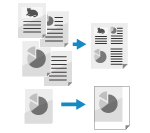
Při kopírování můžete provést nastavení rozvržení originálu.
Můžete také provést nastavení k zajištění opakovaného uspořádání stejného originálu na jeden list papíru nebo obrácení originálu.
Můžete také provést nastavení k zajištění opakovaného uspořádání stejného originálu na jeden list papíru nebo obrácení originálu.
Kombinování více originálů na jedné stránce (N na 1)
Můžete zmenšit velikost vícestránkového originálu a stránky uspořádat na stejnou stranu jednoho listu papíru.
Praktické je uspořádání N na 1, když chcete ušetřit papír kopírováním na méně listů než má originál.
Praktické je uspořádání N na 1, když chcete ušetřit papír kopírováním na méně listů než má originál.
*Když slučujete stránky uspořádáním N na 1, umístěte originály stejné velikosti. Při kopírování originálů různé velikosti nemůžete uspořádání N na 1 ke sloučení stránek použít.
1
Na obrazovce kopírování stiskněte tlačítko [Volby]  [N na 1]. Obrazovka kopírování
[N na 1]. Obrazovka kopírování
 [N na 1]. Obrazovka kopírování
[N na 1]. Obrazovka kopírováníZobrazí se obrazovka [N na 1].
2
Vyberte počet stránek, které chcete zkombinovat.
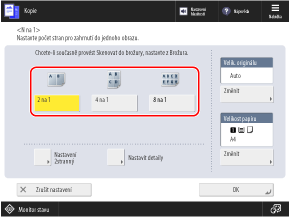
Vyberte počet stránek, které se mají spojit na jedné straně papíru. Pokud například vyberete [4 na 1], spojí se čtyři stránky na jednu stranu papíru.
3
Podle potřeby proveďte nastavení pořadí stránek, velikosti, papíru a oboustranného kopírování.
Při změně pořadí stránek (rozložení při kombinování originálů)
Stiskněte [Nastavit detaily], vyberte pořadí stránek a stiskněte [OK].
Při změně velikosti originálu
Stiskněte možnost [Změnit] v položce [Velik. originálu], vyberte velikost originálu a stiskněte možnost [OK].
Při změně papíru pro kopírování
Stiskněte možnost [Změnit] v položce [Velikost papíru], vyberte papír a stiskněte možnost [OK].
*Na obrazovce pro výběr papíru můžete stisknutím [ ] zkontrolovat podrobnosti o vybraném papíru.
] zkontrolovat podrobnosti o vybraném papíru.
 ] zkontrolovat podrobnosti o vybraném papíru.
] zkontrolovat podrobnosti o vybraném papíru.Při provádění nastavení oboustranného kopírování

Nakonfigurujte nastavení oboustranného kopírování pro kombinování jednostranných originálů na obou stranách papíru nebo pro kombinaci oboustranných originálů.
Stiskněte [Nastavení 2stranný], proveďte nastavení oboustranného kopírování a stiskněte [OK].
*Podrobnosti o nastavení oboustranného kopírování naleznete v následujícím textu:
4
Stiskněte možnost [OK]  [Zavřít].
[Zavřít].
 [Zavřít].
[Zavřít].Znovu se zobrazí obrazovka kopírování.
POZNÁMKA
Když je nastaveno N na 1, poměr kopírování (nastavení zvětšení nebo zmenšení) se nastaví automaticky podle následujícího. Nastavení poměru kopírování je také možné změnit ručně. Nastavení zvětšení a zmenšení
Počet stránek, které chcete zkombinovat
Velikost originálu
Velikost papíru použitého pro kopírování
Když je nastaveno uspořádání N na 1, poloha originálu se automaticky nastaví na střed. Nastavení polohy originálu je také možné změnit ručně. Úprava pozice originálu (posun)
Úprava pozice originálu (posun)
Můžete posunout polohu celého originálu na okraj nebo do středu papíru nebo zadat vzdálenost posunu v milimetrech.
Okraje kolem kopírovaného originálu můžete upravit při kopírování na větší formát papíru, než je formát originálu, nebo při kopírování na zmenšený formát.
Okraje kolem kopírovaného originálu můžete upravit při kopírování na větší formát papíru, než je formát originálu, nebo při kopírování na zmenšený formát.
*Pokud nastavíte možnost [Různě velké originály] a vyberete [Auto] v [Vybrat papír], nastavení [Posun] bude zakázáno, i když je nakonfigurováno.
1
Na obrazovce kopírování stiskněte tlačítko [Volby]  [Posun]. Obrazovka kopírování
[Posun]. Obrazovka kopírování
 [Posun]. Obrazovka kopírování
[Posun]. Obrazovka kopírováníZobrazí se obrazovka [Posun].
2
Nastavte pozici originálu.
Při posunutí kopírovaného originálu na okraj nebo do středu papíru

Stiskněte [Podle polohy] a stiskněte tlačítko se šipkou nebo [Střed] pro určení směru posunutí originálu.
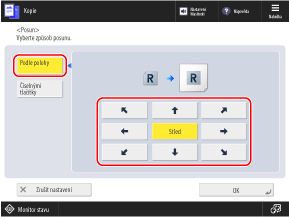
Při zadávání vzdálenosti posunu v milimetrech nebo palcích

1
Stiskněte [Číselnými tlačítky] a stiskněte [Nastavit] pro stranu, na které chcete upravit pozici.
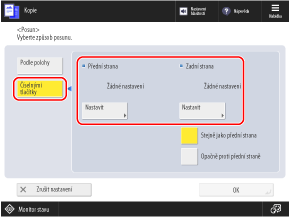
Při vytváření 1stranných kopií nastavte přední stranu.
Při vytváření 2stranných kopií nastavte přední a zadní stranu zvlášť.
Chcete-li nakonfigurovat zadní stranu pomocí stejných nastavení jako přední stranu, vyberte [Stejně jako přední strana].
Chcete-li umístit zadní stranu symetricky proti přední straně, vyberte [Opačně proti přední straně].
2
Určete směry a vzdálenosti posunu a stiskněte [OK].

Stiskněte horní, dolní, levé nebo pravé tlačítko a pomocí číselných kláves zadejte vzdálenost posunu.
3
Stiskněte možnost [OK]  [Zavřít].
[Zavřít].
 [Zavřít].
[Zavřít].Znovu se zobrazí obrazovka kopírování.
Opakované kopírování originálu na jednu stránku (opakování obrázků)
Stejný originál můžete opakovaně kopírovat na jednu stranu. Tato funkce je vhodná, když chcete vytvořit adresní štítky nebo kupóny.
Abyste zabránili oříznutí obrazů kopírovaného originálu, připravte originál v jeho skutečné velikosti.
Abyste zabránili oříznutí obrazů kopírovaného originálu, připravte originál v jeho skutečné velikosti.
Původní velikost a výsledky kopírování
Příklad: Při opakování obrazu dvakrát vertikálně a dvakrát horizontálně
Když umístíte originál v jeho skutečné velikosti (1/4 velikosti papíru), vejde se opakovaně kopírovaný originál se jeden list papíru.
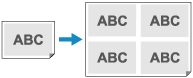
Pokud vložíte originál, který má stejnou velikost jako papír, může být opakovaně kopírovaný originál částečně oříznut.
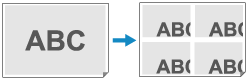
1
Na obrazovce kopírování stiskněte tlačítko [Volby]  [Opakovat obrazy]. Obrazovka kopírování
[Opakovat obrazy]. Obrazovka kopírování
 [Opakovat obrazy]. Obrazovka kopírování
[Opakovat obrazy]. Obrazovka kopírováníZobrazí se obrazovka [Opakovat obrazy].
2
Zadejte počet opakování obrazu.
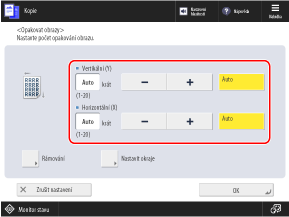
Když je tato možnost nastavena na [Auto], kopírovaný originál se automaticky opakuje tolikrát, kolikrát se to vejde na stránku.
Stisknutím [Rámování] můžete extrahovat a opakovaně kopírovat pouze část originálu.
*Podrobnosti o konfiguraci nastavení pro extrahování pouze části originálu naleznete, viz následující:
3
Nastavte velikost okrajů kolem každé opakované kopie originálu.
1
Stiskněte [Nastavit okraje].
Zobrazí se obrazovka [Nastavit okraje].
2
Zadejte velikost okrajů kolem každé opakované kopie originálu.
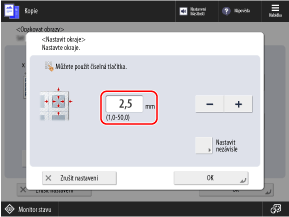
Příklad: Když jsou okraje nastaveny na 2,5 mm (1/8")

Chcete-li zadat samostatné velikosti horního, dolního, levého a pravého okraje, stiskněte [Nastavit nezávisle] a zadejte velikosti okrajů.
3
Stiskněte [OK].
Znovu se zobrazí obrazovka [Opakovat obrazy].
4
Stiskněte možnost [OK]  [Zavřít].
[Zavřít].
 [Zavřít].
[Zavřít].Znovu se zobrazí obrazovka kopírování.
POZNÁMKA
Když je [Vybrat papír] nastaveno na [Auto], přístroj nemusí vybrat velikost papíru, kterou chcete použít pro kopírování. V tomto případě ručně vyberte papír, který se má použít pro kopírování. Výběr papíru pro kopírování
Zrcadlení originálu (zrcadlový obraz)
Můžete zkopírovat obrácený obraz originálu, jako by se odrážel v zrcadle. Tato funkce je vhodná, když potřebujete vytvořit symetrickou grafiku nebo diagramy.
1
Na obrazovce kopírování stiskněte tlačítko [Volby]  [Zrcadlový obraz]. Obrazovka kopírování
[Zrcadlový obraz]. Obrazovka kopírování
 [Zrcadlový obraz]. Obrazovka kopírování
[Zrcadlový obraz]. Obrazovka kopírováníVe spodní části obrazovky nastavení se zobrazí [S nastavením].
2
Stiskněte [Zavřít].
Znovu se zobrazí obrazovka kopírování.